Como cancelar assinatura Amazon Prime Video: pelo celular ou computador
Este artigo ensina como cancelar uma assinatura da Amazon Prime Video para que você possa evitar que ela seja renovada.
Você pode deixar de assinar a Amazon Prime Video no site oficial da Amazon e no aplicativo da Amazon para dispositivos móveis iOS ou Android.
Se você está tentando economizar ou apenas cancelar sua avaliação gratuita de 30 dias antes que ela termine, confira as nossas instruções passo a passo.
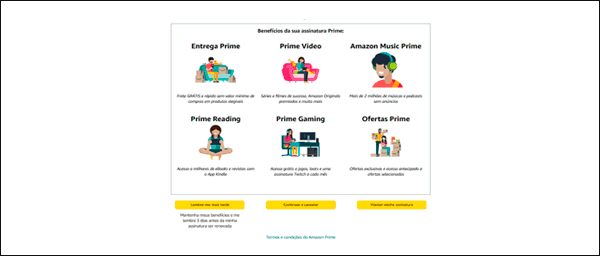
Leia também: como criar uma conta na Amazon Prime Video
Informações
Quando você deixa de assinar a Amazon Prime Video, você não terá mais acesso aos filmes e programas de TV incluídos na assinatura. Além disso, você não poderá mais assistir a filmes ou programas de TV adicionais que tenha comprado ou alugado individualmente na plataforma.
No entanto, suas compras anteriores podem ainda estar disponíveis para você se você decidir assinar novamente o serviço.
Lembre-se de que cancelar a sua assinatura da Amazon Prime Video não é diferente de cancelar sua assinatura da Amazon Prime. A Amazon Prime inclui vários outros benefícios, como frete grátis, armazenamento gratuito de fotos na nuvem, acesso ao Prime Reading e muito mais. Se você cancelar a sua assinatura da Amazon Prime, perderá todos esses benefícios.
Cancelar assinatura da Amazon Prime Video pelo computador
Para cancelar a sua assinatura da Amazon Prime Video pelo computador, siga estes passos:
- Abra o navegador de Internet do seu computador ou celular e depois acesse o site oficial da Amazon: https://www.amazon.com.br/;
- Entre na conta da Amazon que terá a assinatura Prime Video cancelada. Faça login na conta utilizando o seu endereço de e-mail e sua senha de acesso;
- Selecione o seu nome de usuário ou entre na opção “Conta e Listas” e depois selecione “Sua Conta”;
- Entre na alternativa “Prime” e depois acesse a opção “Gerenciar assinatura”;
- Na guia “Cancelar assinatura e benefícios”, selecione “Cancelar assinatura” ou “Encerrar teste”
- Siga as instruções que são apresentada na tela para confirmar o cancelamento ou para manter sua assinatura atual.
Cancelar assinatura da Amazon Prime Video pelo celular
- Abra o aplicativo da Amazon, disponível para smartphones iOS ou Android e depois faça login na conta que você precisa cancelar a sua assinatura Amazon Prime;
- Toque no menu de opções (ícone de três linhas) e depois toque em “Sua Conta”;
- Na seção “Configurações de conta”, toque em “Configurar assinatura Prime”;
- Ao tocar na opção “Gerenciar assinatura”, você poderá atualizar e deixar de assinar a Amazon Prime Video.
Como cancelar a assinatura de um canal
Em alguns, você pode quer deixar de assinar um canal que assinou a parte na Amazon Prime Video. Para cancelar uma assinatura de canal na Amazon Prime Video, você pode conferir estes passos:
- Acesse o site Amazon Prime Video ou abra o aplicativo oficial para dispositivos móveis iOS ou Android;
- Entre na sua conta de usuário e depois selecione o seu nome de perfil;
- No menu que se abre, selecione “Conta e configurações”
- Selecione “Canais” e depois selecione o canal cuja assinatura você deseja cancelar;
- Selecione a alternativa “Cancelar assinatura”.
Informações
Observe que a ação de cancelamento pode ter efeitos diferentes dependendo do canal cancelado em questão e de sua política de cancelamento e cobrança. Alguns canais podem oferecer um período gratuito de avaliação antes de cobrar o valor da assinatura mensal ou anual, enquanto outros podem cobrar imediatamente por uma assinatura adicional. Portanto, recomenda-se verificar as condições de cada canal antes de cancelar sua assinatura.
Conclusão
Deixar de usar a Amazon Prime Video é bastante simples, você só precisa cancelar a sua assinatura antes da data de renovação. Fazendo isso, você evitará de receber uma nova cobrança em seu cartão. Observe que, se você for um membro do Amazon Prime, cancelar o Prime Video também cancelará sua assinatura Prime e você não terá mais acesso a benefícios de um membro Prime.